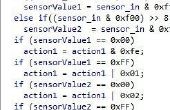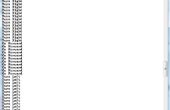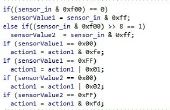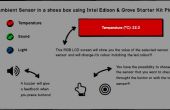Étape 1: Python vient à la rescousse

Si vous n'avez pas déjà fait, installez Python et créez le programme de readOptical.py en utilisant votre texte favori éditeur, si vous utilisez Windows, le bloc-notes est très bien. Créez un dossier sur votre ordinateur et placer ce programme readOptical.py dans ce dossier.
J’utilise Python 2.7, installez le dernier 2.x de Python de la bel ici est une vidéo de YouTube, comment installer Python et inclure Python dans votre Path. C’est en supposant que vous utilisez le système d’exploitation Windows.
Afin de lancer notre programme, nous avons besoin pour démarrer une invite de commande (situé dans tous les programmes -> Accessoires-invite de commandes) ce type de programme, la commande suivante à l’invite de commandes dans la fenêtre de lancement :
Vous souhaitez modifier l’emplacement du dossier où vous avez placé votre programme readOptical.py.
Sur mon ordinateur, j’ai créé le dossier C:\Code\Python\readOptical. Donc j’ai tapez dans la commande suivante à l’invite de commande :
> cd \Code\Python\ReadOptical
Nous allons maintenant modifier notre programme de readOptical.py pour y inclure les lectures de capteurs que nous avons notés, lorsque nous avons capturé les données du capteur. Donc, en utilisant votre éditeur de texte favori, éditez readOptical.py et modifier le seuil d’inclure vos lectures du capteur.
Nous allons courir notre readOptical.py deux fois,
Une fois avec les données de nos capteurs pour quand les deux capteurs sont blancs et le capteur de gauche noir et une seconde fois avec les données de nos capteurs lorsque les deux capteurs sont blancs et le capteur de droit est noir.
Cette façon nous pouvons voir toutes de la sortie du programme readOptical.py sans aucune donnée soit coupée depuis la fenêtre d’invite de commandes.
Modifiez cette ligne dans votre programme de readOptical.py :
optValues = [0xff, 0 x 100, 0 x 00, 0 x 100, 0xff, 0 x 100]
Nous avons inclus les lectures du capteur lorsque les deux capteurs sont blanches, lorsque les capteurs sur le capteur de gauche est noir et encore quand les deux capteurs sont blancs. Nous faisons cela c’est donner qu'un exemple concret de ce que le robot s’affichent comme il suit une ligne.
Le robot aurait d’abord voir les deux capteurs blancs (robot enjambant la ligne noire) puis comme les tours de cercle que le robot verrait le capteur gauche deviennent noires, à laquelle le robot serait tourner à droit jusqu'à ce que les deux capteurs seraient revoir blanc.
(encore une fois je me sers capteurs gauche et à droite que je regarde à l’avant du robot.
Après l’édition de notre programme de readOptical.py nous saisissez les lignes suivantes à l’invite de commande (vous devez être assis à votre emplacement du dossier où vous avez mis votre programme readOptical.py)
> readOptical.py Python
À ce stade, le programme doit s’exécuter et vous devriez voir la sortie suivante dans l’invite de commande. Copier la sortie et le coller dans une autre fenêtre du bloc-notes de Windows, donc nous pouvons regarder cela en une minute.
Si vous recevez des erreurs, modifier votre programme de readOptical.py. Python est sensible à la mise en retrait, Python utilise l’indentation de l’espace pour déterminer comment le programme doit se comporter lorsqu’il s’exécute.
Si vous recevez des erreurs de mise en retrait, vous allez devoir revenir en arrière et vérifiez que vous avez collé le programme readOptical.py dans votre exitor de texte, que vous ne bougez pas toute mise en retrait sur n’importe quelle ligne de code.
Notre première sortie de programme devrait ressembler à ce qui suit: (ci-joint le fichier)
(il suffit de regarder ce cours pour l’instant, nous allons creuser un peu)
(Reportez-vous aussi à votre sortie, il sera formaté afin que les colonnes s’alignent mieux)
Lectures du capteur (où la bande noire se trouve) centre gauche Centre C:\Code\Python\readOptical\src > python readoptical.py